A felhasználó nem látja a bővítményeket
Most, hogy telepítette a bővítményt, a végfelhasználók megkezdhetik a használatát a Office-alkalmazásaikban. A bővítmény minden olyan platformon megjelenik, amelyet a bővítmény támogat.
Word, PowerPoint, Excel (2016, 2019 vagy Microsoft 365 esetén)
Ha a bővítmény támogatja a bővítményparancsokat, a parancsok megjelennek a Office menüszalagon. Az alábbi példában a Beszúrás lapon megjelenik a People Graph bővítmény. A bővítményparancs bármelyik lapon megjeleníthető.
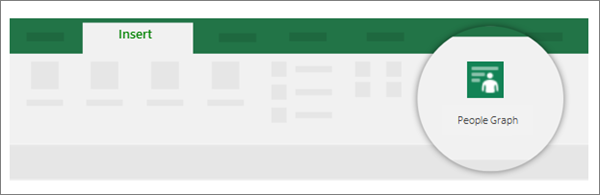
Ha a telepített bővítmény nem támogatja a bővítményparancsokat, vagy ha az összes telepített bővítményt meg szeretné tekinteni, a Beszúrás fülön a Saját bővítmények lapon tekintheti meg őket.

Ezután válassza a Rendszergazda által kezelt fület a Office Bővítmények ablakban. Ha a bővítmény nem található, válassza a Frissítés lehetőséget a jobb felső sarokban.
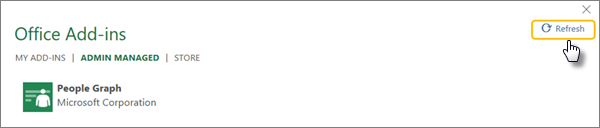
Outlook 2016, Outlook 2019 és Outlook for Microsoft 365
A Kezdőlap menüszalagon válassza az Áruház lehetőséget az itt látható módon. Válassza a Rendszergazda által kezelt lehetőséget a bal oldali navigációs sávon.
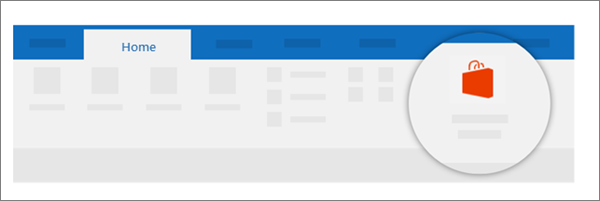
A felhasználók nem látják a bővítményt? Próbálkozzon az alábbi megoldásokkal:
A kompatibilitás-ellenőrző használata
- Állapotjelentést ad ki a szervezet minden felhasználója számára arról, hogy érvényes Office licenccel rendelkeznek-e, megfelelően vannak-e beállítva az Exchange alatt, és hogy készen állnak-e a központi telepítésre. További információt a Telepítés kompatibilitás ellenőrző című témakörben talál.
Office verziókövetelmények ellenőrzése
Előfordulhat, hogy a felhasználó az Office régebbi, nem kompatibilis verzióját használja. A bővítmények üzembe helyezéséhez a felhasználónak Office ProPlus vagy Microsoft 365 verzióval kell rendelkeznie. Ezt a szervezet bármely tagja esetében ellenőrizheti. Ha tudni szeretné, hogyan, tekintse meg a következőt: Microsoft 365 jelentések.
Másik lehetőségként manuálisan is ellenőrizheti ezt az alkalmazást, például a Word alkalmazást, majd a Fájlfiók >lehetőséget választva. A Termékinformációkterületen Nagyvállalati Microsoft 365-alkalmazásokat kell, hogy lássa.
Exchange követelmények ellenőrzése
A Microsoft Exchange a szervezet bérlőjénél tárolja a bővítmények jegyzékfájljait. A bővítményeket telepítő rendszergazdának és a bővítményeket használó felhasználónak egyaránt egy az OAuth-hitelesítést támogató Exchange Server-verzióval kell rendelkeznie. A több-bérlős Exchange- és a dedikált VNext-környezetek alapértelmezés szerint támogatják az OAuth-hitelesítést. Az örökölt dedikált Exchange-, illetve a helyszíni hibrid telepítésekben be lehet állítani az OAuth támogatását, ez azonban nem az alapértelmezett beállítás.
Kérdezze meg szervezete Exchange-rendszergazdáját, hogy melyik beállítás van érvényben. Az OAuth-kapcsolatot felhasználónként, a Test-OAuthConnectivity PowerShell-parancsmaggal ellenőrizheti.
A követelményekkel kapcsolatos további információkért lásd: Annak meghatározása, hogy a bővítmények központi telepítése működik-e a szervezet számára.
A bővítményeket használó kiskorúakra vonatkozó szabályozások megtekintése
- További információt a bővítményeket használó kiskorúakról talál, ha vannak ilyenek.
Beágyazott csoportok keresése
A bővítmények többé nem jelennek meg a felhasználó számára, ha a felhasználót eltávolítják egy olyan csoportból, amelyhez a bővítmény hozzá van rendelve.
A központosított üzembe helyezés jelenleg nem támogatja a beágyazott csoporthozzárendeléseket. A Központi üzembe helyezés a felső szintű csoportok felhasználóit, illetve a szülőcsoport nélküli csoportokat támogatja, a beágyazott csoportok felhasználóit, valamint a szülőcsoporttal rendelkező csoportokat azonban nem.
További információért tekintse meg a felhasználói és csoporthozzárendeléseket.
Lásd még
A Microsoft 365-bővítmények telepítésének kezelése a Microsoft 365 Felügyeleti központban
Visszajelzés
Hamarosan elérhető: 2024-ben fokozatosan kivezetjük a GitHub-problémákat a tartalom visszajelzési mechanizmusaként, és lecseréljük egy új visszajelzési rendszerre. További információ: https://aka.ms/ContentUserFeedback.
Visszajelzés küldése és megtekintése a következőhöz: